Base di conoscenze
1000 FAQ, 500 tutorial e video esplicativi. Qui ci sono delle soluzioni!
Questa guida dettaglia le procedure amministrative per trasferire la gestione di un domaine con estensione .de presso un altro registrar rispetto a Infomaniak.
Trasferire un dominio .de altrove
Fino a quando il contatto amministratore menzionato nel WHOIS del dominio da trasferire non contiene un indirizzo localizzato in Germania, sarà impossibile richiedere l'invio del codice di trasferimento. Prendete visione di questa altra guida per modificare le coordinate.
Altrimenti, è possibile eliminare il nome di dominio e in tal caso è necessario…
- … oppure contattare il supporto Infomaniak (inserendo l'indirizzo email indicato nei dati WHOIS) richiedendo la cancellazione
- … oppure attendere la scadenza del dominio, dopo la quale verrà trasferito a DENIC che potrete contattare per richiedere la cancellazione definitiva.
Questa guida spiega come aggiungere o modificare uno o più record di tipo SRV nella zona DNS (di un nome di dominio) gestita su il Manager Infomaniak.
Premessa
- Questo tipo di registrazione permette di indicare quali servizi sono disponibili per un dominio.
- Vengono spesso utilizzati per i protocolli XMPP, LDAP o per configurare Microsoft Office 365.
Modificare la zona DNS
Consulta questa altra guida per gestire questo tipo di registrazione in una zona DNS.
Questa guida ti aiuta a proteggere la reputazione del tuo dominio, per mantenere la fiducia degli utenti di Internet e dei fornitori di servizi verso il tuo sito web o la tua azienda, al fine di facilitare più generalmente il corretto funzionamento della tua posta elettronica.
La reputazione web
Esistono diversi tipi di reputazione su Internet, tra cui la reputazione personale, la reputazione aziendale e la reputazione di dominio.
La reputazione del dominio è schematicamente un punteggio che determina come i sistemi di posta elettronica decidono cosa far passare nelle caselle di posta degli utenti. Fondamentalmente, la reputazione del tuo dominio è una misura della salute e della legittimità del tuo dominio. Questa reputazione può essere influenzata dalla sicurezza della posta elettronica e del sito web.
Ad esempio, la reputazione di un dominio può diminuire se…
- … il sito visibile all'indirizzo del dominio subisce un attacco informatico che porta all'invio di email fraudolente in massa,
- … la posta elettronica del dominio viene sfruttata per l'invio di spam involontario.
Se la reputazione del tuo dominio rimane cattiva, le tue e-mail possono essere contrassegnate come spam e non raggiungere il pubblico di destinazione. Questo può danneggiare la consegna delle e-mail (consulta questa altra guida in inglese a riguardo).
Migliorare la reputazione del dominio
Seguendo questi pochi consigli, è possibile migliorare la reputazione del tuo dominio e, ad esempio, stimolare tutti i tuoi sforzi di marketing via e-mail:
- Configura e verifica i record SPF, DKIM e DMARC che aiutano a proteggere il tuo dominio dagli attacchi di spoofing.
- Verifica la reputazione del tuo dominio con strumenti come Google Postmaster Tools, Sender Score, Microsoft SNDS, McAfee o Talos Intelligence e identifica i problemi potenziali.
- Invia e-mail solo agli utenti che hanno scelto di iscriversi!
- Ottieni link di fiducia o backlinks…
Consulta questa guida per saperne di più sugli RBL.
Questa guida riguarda i token di autenticazione o tokens Infomaniak, che servono a verificare l'identità dell'applicazione e a concederle autorizzazioni specifiche per interagire in modo sicuro con le funzionalità e i dati dell'API Infomaniak.
Premessa
- I token di autenticazione o tokens servono a verificare l'identità dell'applicazione e a concederle autorizzazioni specifiche per interagire in modo sicuro con le funzionalità e i dati dell'API Infomaniak.
- Non c'è nessun limite al numero di token che puoi creare.
- La durata di un token di accesso è "illimitata" per impostazione predefinita, ma è possibile definire una durata personalizzata al momento della sua creazione.
- Attenzione, se non viene effettuata alcuna chiamata con il token per un anno, viene disattivato automaticamente; sarà quindi necessario generarne uno nuovo.
Gestire i token API Infomaniak
Al momento della creazione di un token API, sarà possibile scegliere l'applicazione e l'ambito accessibile tramite il token (per corrispondere al proprio bisogno e progetto attuale).
Per questo:
- Clicca qui per accedere alla gestione del tuo prodotto su Manager Infomaniak (hai bisogno di aiuto?).
- Clicca il pulsante blu Crea un token.
- Seleziona dal menu a discesa il prodotto adeguato in base alle tue esigenze e al tuo progetto attuale.
- Scegli una durata di validità.
- Clicca sul pulsante blu Crea un token.
- Inserisci la password di accesso al Manager come richiesto.
- Copiate il token in un luogo sicuro - non sarà più accessibile dopo questo.
Esempio di applicazione: token per l'API Newsletter
Questa guida riguarda i nomi di dominio chiamati Premium.
Premessa
- Questi nomi di dominio sono designati dai registri (registry) come domini con un forte potenziale commerciale per il posizionamento nei motori di ricerca o per il branding.
- I prezzi di questi domini sono fissati dal loro registro o dal loro proprietario attuale e non dipendono particolarmente dalle estensioni (
.com,.net, ecc.). - Un dominio
.artpuò essere trovato a meno di 10 EUR, così come può essere acquistato a più di 300 EUR. - Chiunque può acquistare un dominio premium.
Riconoscere questo tipo di domini
Nel negozio Infomaniak, i domini premium sono contraddistinti da una corona per differenziarli. Ecco un esempio:
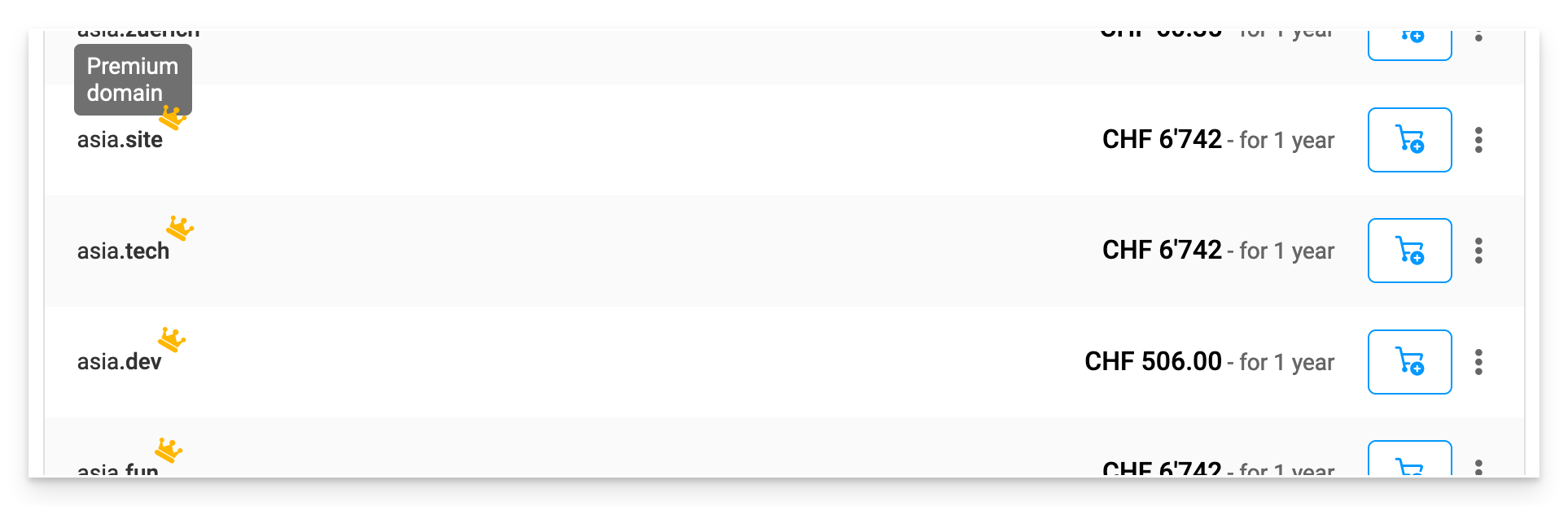
Le tre caratteristiche di un dominio premium
- Alto valore commerciale
- D'impatto e facile da ricordare
- Alto potenziale di traffico
Perché registrare un nome a dominio premium?
- Aggiornamento al prezzo standard: il prezzo di un dominio premium è elevato il primo anno, ma il costo del suo rinnovo è generalmente lo stesso di un dominio standard
- Trasferimento facilitato: il prezzo di un dominio premium include generalmente il trasferimento del dominio e il cambio di proprietario
Questa guida spiega come collegare un sito creato con Site Creator Infomaniak a un nome di dominio presente nel tuo Manager.
Connettere Site Creator a un nome di dominio
Per collegare Site Creator a un nome di dominio esistente nel tuo account Infomaniak:
- Clicca qui per accedere alla gestione del tuo prodotto su il Manager Infomaniak (hai bisogno di aiuto?).
- Clicca direttamente sul nome assegnato al prodotto interessato.
- Clicca su Collega il mio sito a un dominio per avviare l'assistente di configurazione qui sotto:

Gestire il/i dominio/i di Site Creator
Per gestire il o i nomi di dominio utilizzati con Site Creator:
- Clicca qui per accedere alla gestione del tuo prodotto su il Manager Infomaniak (hai bisogno di aiuto?).
- Clicca direttamente sul nome assegnato al prodotto interessato.
In alto nella pagina vengono visualizzati eventuali messaggi riguardanti problemi relativi a Site Creator e i domini.
Più in basso, è possibile gestire i propri domini, se presenti:
Indirizzo provvisorio, URL di anteprima
Più domini possono essere collegati a Site Creator, eliminati o scambiati e invertiti se necessario:
Al contrario, l'URL di anteprima, di tipo abcd.infomaniak.site e distinta nell'elenco dei domini Site Creator, non potrà mai essere eliminata per il corretto funzionamento del tuo sito:
Questa guida spiega come sostituire, all'interno di un hosting Web Infomaniak, l'indirizzo di un sito attualmente sottodominio (https://dev.domain.xyz ad esempio) con il dominio principale (https://domain.xyz).

Premessa
- Le operazioni in breve:
- Si inizia con un sito creato e accessibile tramite l'URL del dominio principale
dev.domain.xyz. - Gli si aggiunge un alias
domain.xyz. - Si invertano i due tipi (il dominio principale diventa alias e l'alias diventa principale).
- Si rimuove l'alias
dev.domain.xyz.
- Si inizia con un sito creato e accessibile tramite l'URL del dominio principale
- Nota che la posizione del sito rimane nella cartella originale sul server; il nome di questa posizione può essere della forma
/sites/dev.domain.xyzma ciò non ha alcuna influenza sul sito in produzione. - Prendi anche visione dell'ultimo capitolo di questa altra guida.
Le operazioni nel dettaglio
Per passare da un sito con un indirizzo di tipo sottodominio "dev.domain.xyz" a un indirizzo diretto "domain.xyz":
- Clicca qui per accedere alla gestione del tuo prodotto su Manager Infomaniak (hai bisogno di aiuto?).
- Clicca direttamente sul nome attribuito al prodotto interessato.
- Clicca quindi sulla freccia per espandere la sezione Domini di questo sito:
- Fai clic sul pulsante Aggiungi un dominio:

- Aggiungi il nuovo nome desiderato, seleziona le caselle corrispondenti.
- Fai clic sul pulsante per Confermare:

- Una volta effettuato l'aggiunta, clicca sul menu delle azioni ⋮ situato a destra dell'elemento interessato.
- Seleziona di impostare l'elemento come dominio principale:

- Conferma l'operazione per procedere all'inversione dei domini.
Questa guida descrive il significato del TTL, abbreviazione per «Time To Live», nonché il principio dei tempi di propagazione DNS, concetti importanti nel funzionamento dei servizi legati ai nomi di dominio.
Premessa
- Il TTL determina per quanto tempo le informazioni DNS vengono memorizzate nella cache prima di essere aggiornate.
- Questo influenza direttamente la velocità di propagazione delle modifiche DNS attraverso i server di tutto il mondo.
- Sebbene la riduzione del TTL possa accelerare la propagazione, i comportamenti dei FAI e le loro cache possono introdurre ritardi aggiuntivi.
Il TTL (Time to Live)
Il TTL (Time to Live) è un parametro chiave nella gestione dei record DNS. Rappresenta la durata, espressa in secondi, durante la quale le informazioni DNS possono essere memorizzate nella cache prima di essere aggiornate. Quando un server DNS o un Fornitore di Servizi Internet (ISP) interroga una zona DNS, conserva temporaneamente le risposte ottenute per ridurre il carico sui server e accelerare la navigazione per gli utenti.
Ad esempio, se il TTL è impostato a 24 ore (86400 secondi), le informazioni DNS relative a un dominio verranno memorizzate nella cache e non verranno aggiornate per tutto questo periodo, anche se avete modificato i parametri come l'indirizzo IP del dominio. Ciò significa che le modifiche DNS avranno effetto solo dopo che questo intervallo di tempo sarà trascorso.
È possibile accelerare l'applicazione dei cambiamenti riducendo il TTL prima di procedere agli aggiornamenti. Ad esempio, abbassare il TTL a un'ora (3600 secondi) consente ai server DNS di verificare più rapidamente le nuove informazioni dopo una modifica.
La propagazione DNS
Il TTL è direttamente collegato al processo di propagazione DNS. La propagazione DNS indica il tempo necessario affinché le modifiche apportate a una zona DNS siano diffuse su tutti i server DNS nel mondo. Questo ritardo dipende non solo dal TTL configurato, ma anche dal modo in cui i FAI e altri server DNS gestiscono le loro cache.
Quando modifichi i record DNS, i server DNS e i FAI devono attendere che scada il tempo TTL prima di recuperare le nuove informazioni. Pertanto, più il TTL è breve, più rapidamente le modifiche si propagano attraverso la rete. Tuttavia, alcuni FAI ignorano a volte la durata del TTL e conservano le informazioni in cache per un periodo più lungo (ad esempio 24 ore o più), il che può rallentare la propagazione dei cambiamenti DNS, anche se hai configurato un TTL ridotto.
Questa guida spiega come aggiungere un record di tipo ANAME nella zona DNS (di un nome di dominio) gestita sul Manager Infomaniak.
Preambolo
- Il tipo di registrazione
ANAMEpermette schematicamente di puntare la radice di un dominio a un altro indirizzo, alla maniera di un Registrazione CNAME Ma che potrebbe essere aggiunto senza dover specificare una sorgente xyz prima del dominio ( xyz.domaine.com p.es.). - Quindi non è un vero record DNS in quanto tale e non è presentato Ballo l'elenco delle registrazioni che possono essere selezionati durante la modifica dell'area DNS.
- Tuttavia, poiché si tratta di una sorta di alias, ecco di seguito il metodo da seguire per l'istituzione di un
ANAME.
Creare un ANAME
Creare un ANAME Si tratta di creare un CNAME direttamente alla radice del dominio e questo non è possibile.
Se sei sicuro di quello che stai facendo, puoi seguire questo metodo per creare l'equivalente di un ANAME:
- Crea una reindirizzamento web dal Manager della radice del dominio (root) verso le www.
- Aggiungi un'entrata CNAME funzionanti con www verso il bersaglio di vostra scelta.
Questa guida è destinata ai possessori di un nome di dominio sull'infrastruttura Infomaniak che riscontrano problemi DMARC nell'utilizzo di alcuni degli strumenti di Google come Meet o Calendar.
Risolvere un errore DMARC
Per rendere compatibile la configurazione del tuo dominio (con una politica DMARC di tipo reject) con l'uso di alcuni servizi di Google, è necessario aggiungere un record SPF corrispondente:
- Prima:
v=spf1 include:spf.infomaniak.ch -all - Dopo :
v=spf1 include:spf.infomaniak.ch include:_spf.google.com -all
Per modificare il SPF attualmente configurato nella zona DNS del tuo dominio:
- Clicca qui per accedere alla gestione del tuo prodotto su Manager Infomaniak (hai bisogno di aiuto?).
- Clicca direttamente sul nome attribuito al prodotto interessato.
- Clicca su Zona DNS nel menu laterale sinistro.
- Clicca sul menu d'azione ⋮ situato a destra dell'registrazione di tipo TXT che contiene il valore del SPF interessato:

- Clicca su Modifica.
- Modifica il campo aggiungendo sulla stessa riga
include:_spf.google.comdopo l'include Infomaniak esistente, e prima del-allfinale. - Clicca sul pulsante Salva:

Ogni aggiunta/modifica DNS può richiedere fino a 48 ore per propagarsi.
Consultate questa documentazione Google se desiderate informazioni sulla configurazione del SPF di Google.

